
タイの格安ゴルフ場予約サイトthaigolfbooking.comのアカウント作成方法をご紹介します。
一部日本語への翻訳が完了しておりませんのでご不便をおかけしますが、随時作業を進めて参りますので、ご理解のほどよろしくお願い申し上げます。(2020年9月末時点)
すでにアカウントをお持ちの方で、ご予約方法をお探しの方はこちらの記事を参照してください。
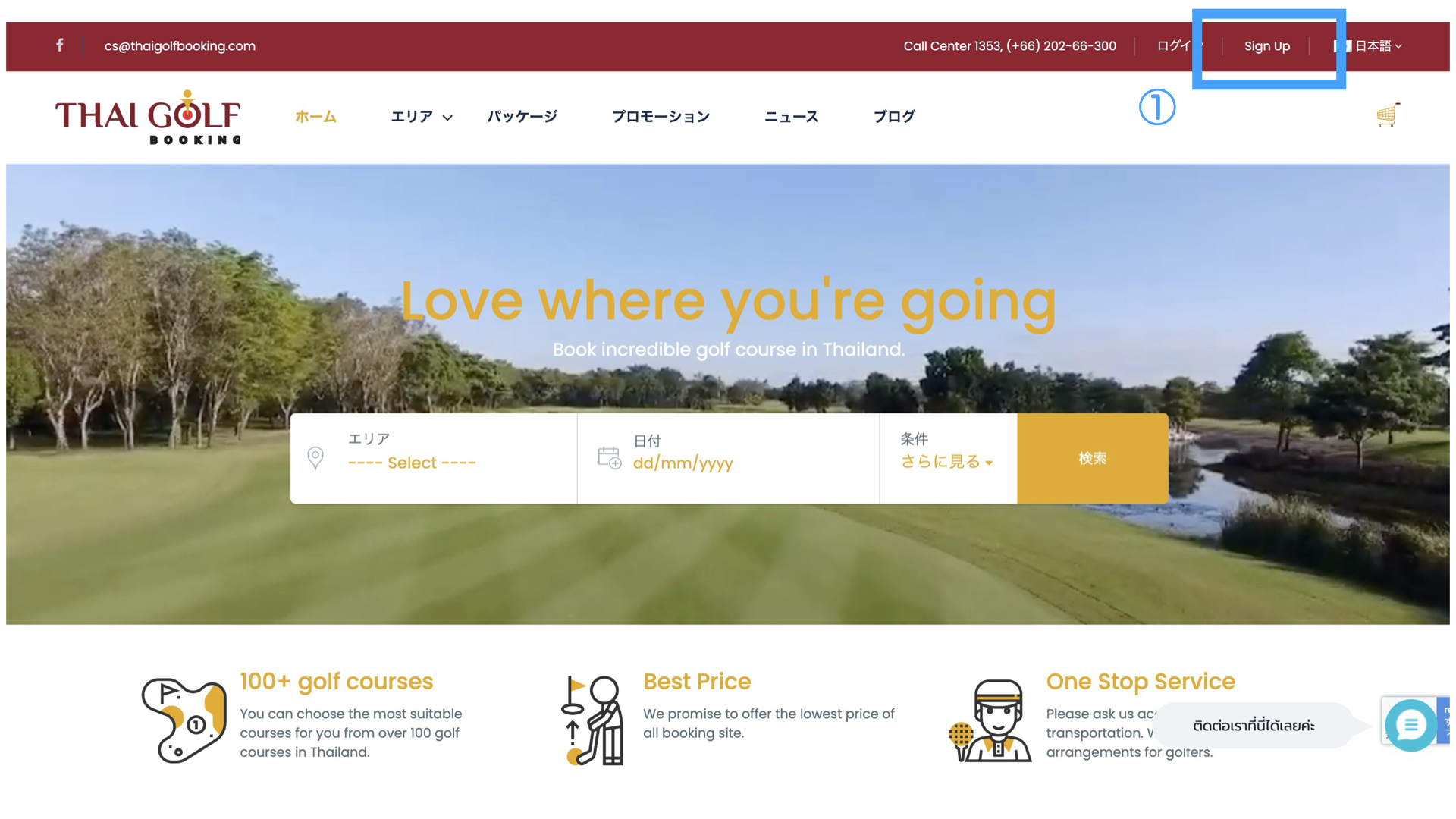
初めて利用される方はアカウントの登録が必要になります。
トップページ右上の「sign up」(サインアップ)をクリックしてサインアップのページを開きます。
その際に隣の「language(言語設定)」から日本語を選択しておくと設定がスムーズです。
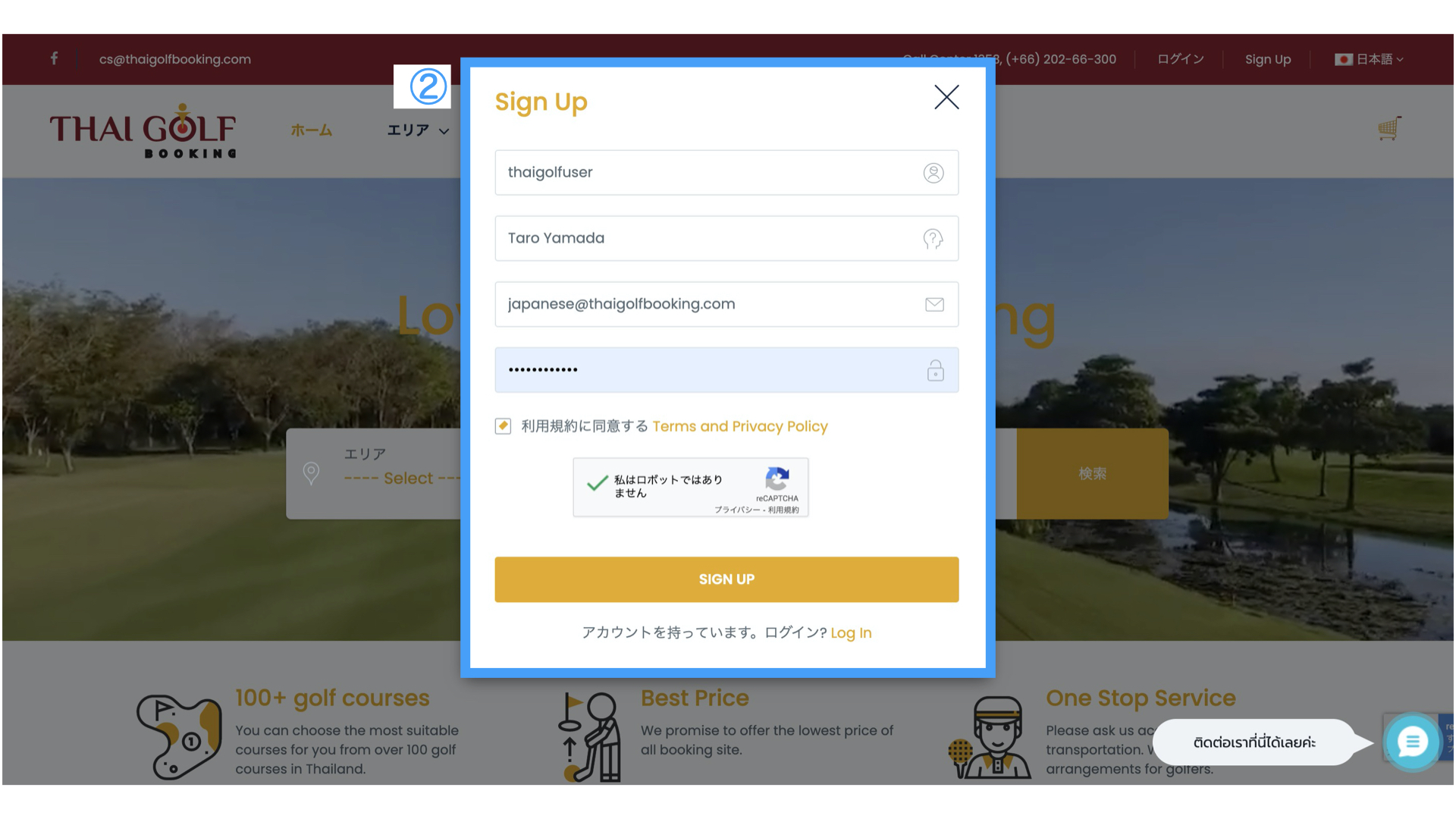
フォームにしたがって必要情報を記入していきます。
次回ログインに使用するIDになります。英語と数字の組み合わせがオススメです。
例:Taro19700401など
氏名は予約の際に表示されるので外国人でも分かるように英語で記入してください。
例:TARO YAMADA
ご使用中のメールアドレスを入力してください。
パスワードを入力してください。万が一パスワードを忘れた場合でもメールアドレスが正しければ再設定が可能ですので、記憶や模倣されにくいパスワードを心がけてください。
全ての必要事項の入力が完了したら「利用規約への同意」と「ロボットではありません」(リキャプチャ)にチェックを入れて、「Sing up」をクリックします。
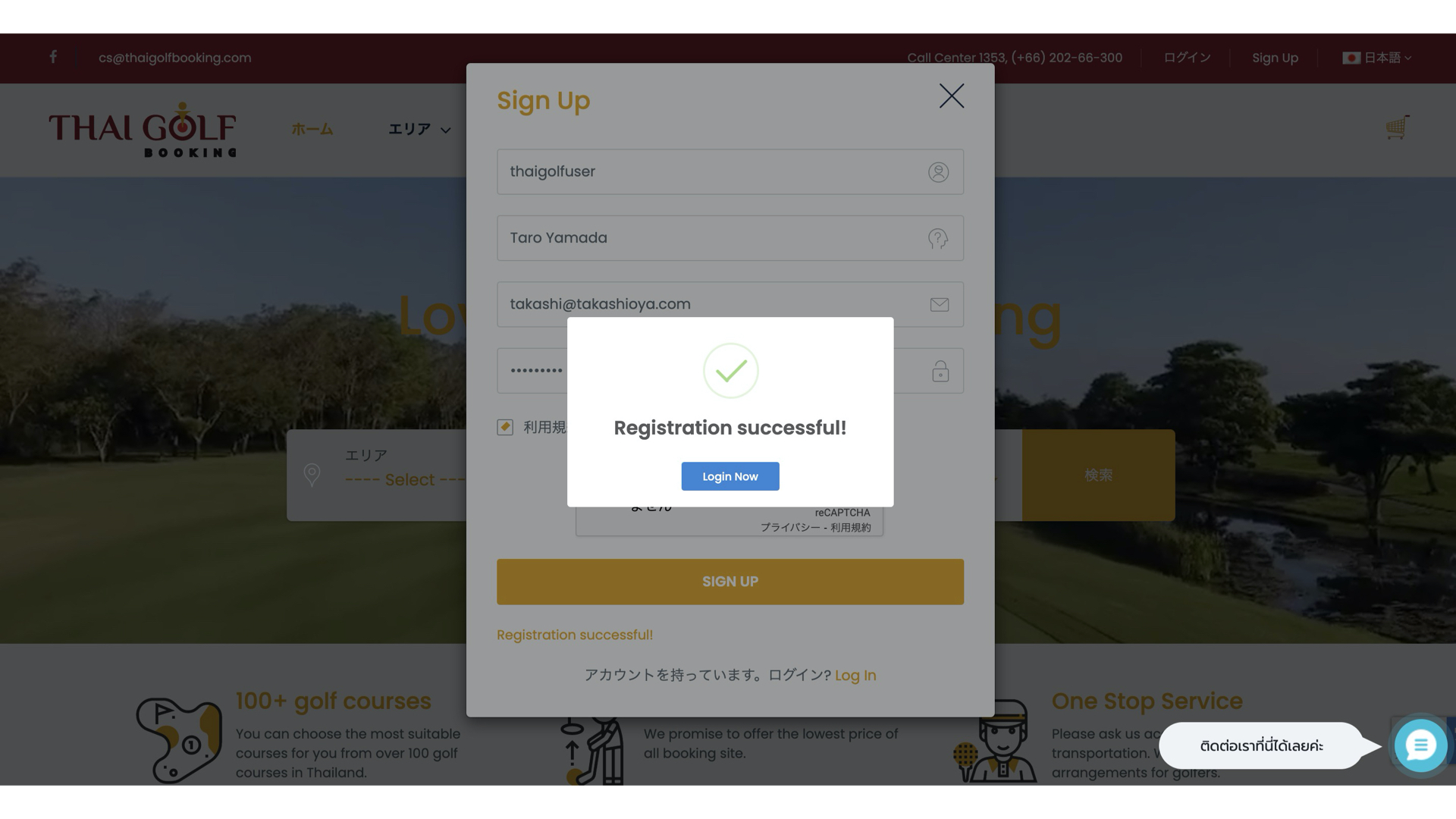
登録が完了するとこちらの画面が表示されます。
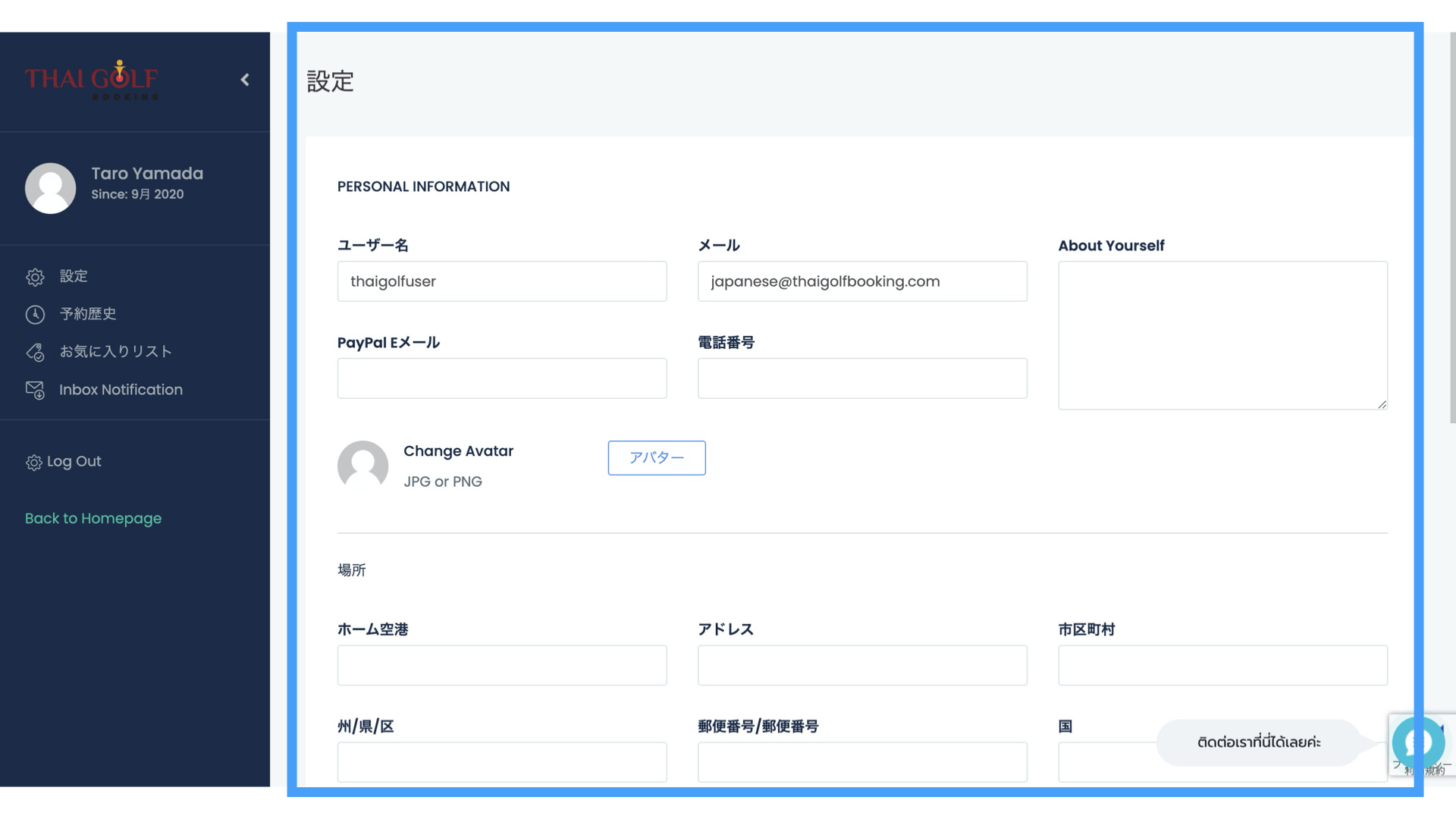
入力いたいだいた情報でログインすると「Dashbord(ダッシュボード)」というユーザーの管理画面が開きます。
こちらで登録の情報を確認してください。
ダッシュボードはトップページ右上の「Hi,(ユーザーネーム)」からも確認できます。
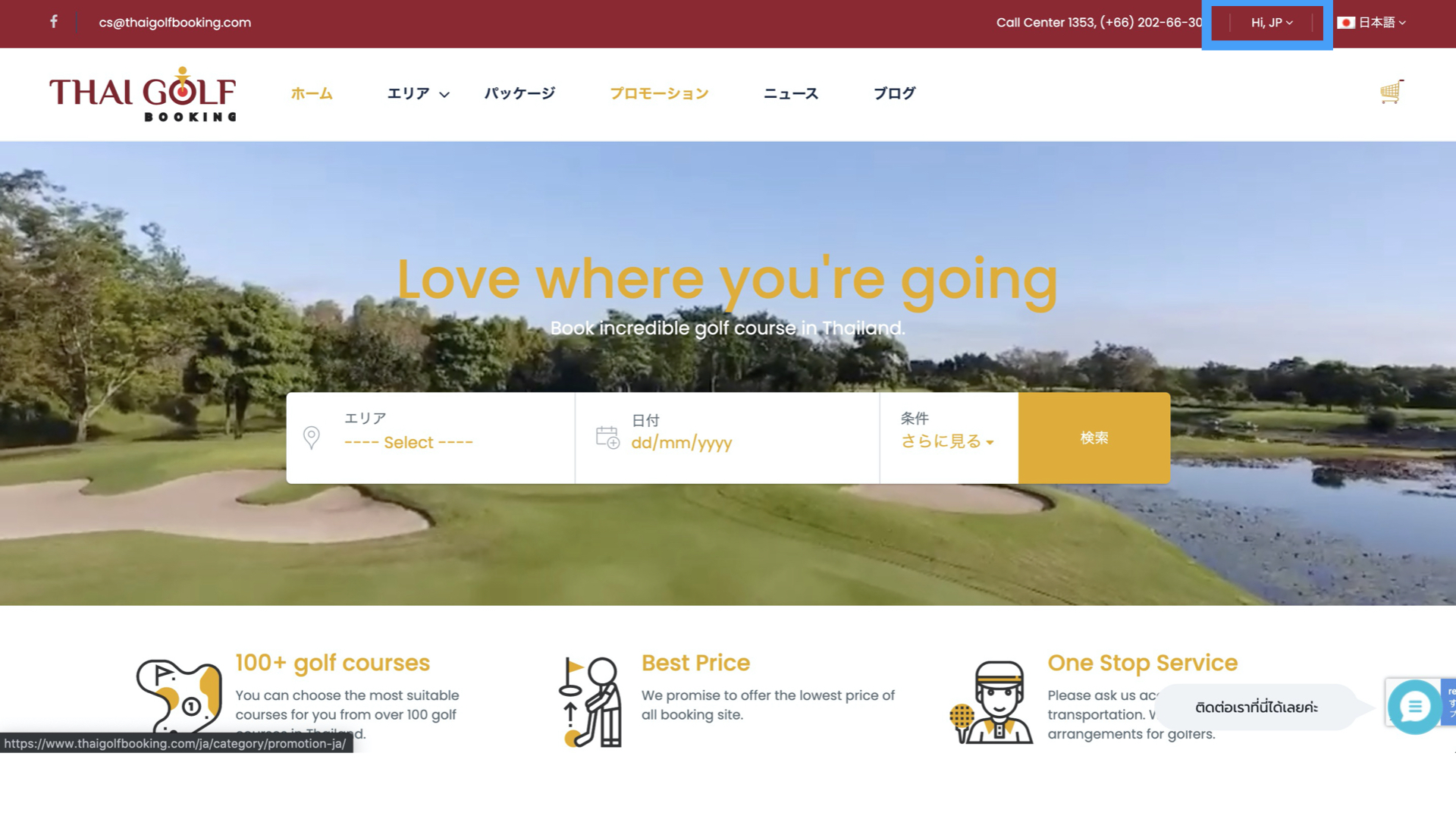
・ユーザー情報の確認と変更
・ログインパスワードの確認と変更
・予約状況の確認と変更
その他、ご不明な点やお問い合わせは公式SNSのメッセージからお願いいたします。
Thoughtful thoughts to your inbox